我们平时使用的输入法主要是用输入法和键盘两种方式输入一些常见的符号,但类似command(⌘)、option(⌥)、shift(⇧)等这些特殊的符号就无法输入了。这次主要就是这些特殊符号到底该如何输入?
表情与符号
Mac中有自带的字符大全,里面包含所有的字符与表情,你可以用它来键入任何的符号。
1. 点击菜单栏输入法图标选择“显示表情与符号”,或快捷键 option-command-t,即可打开字符检视器
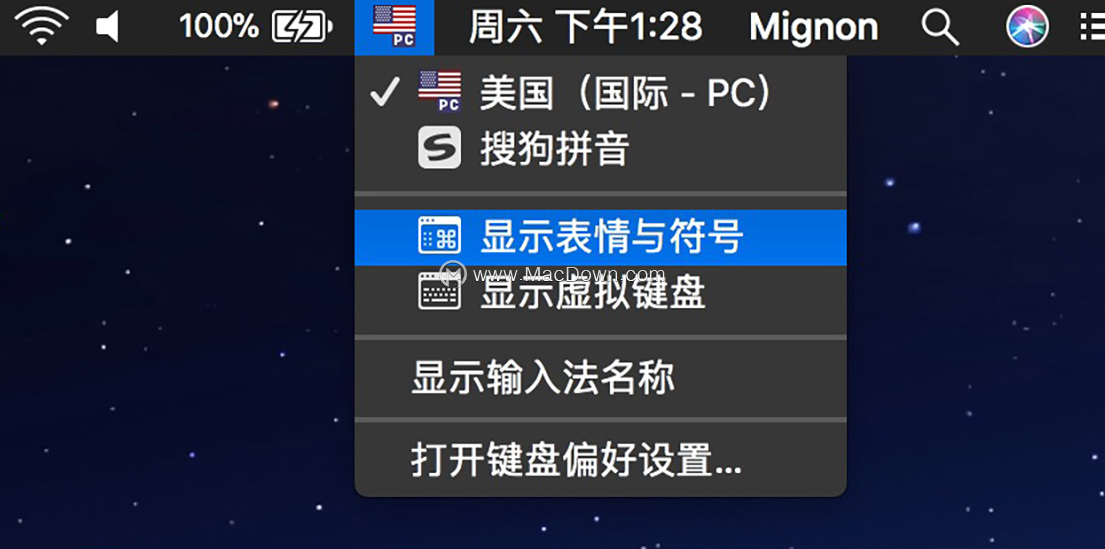
2. 双击符号或将符号拖到相应位置,即可添加对应的符号
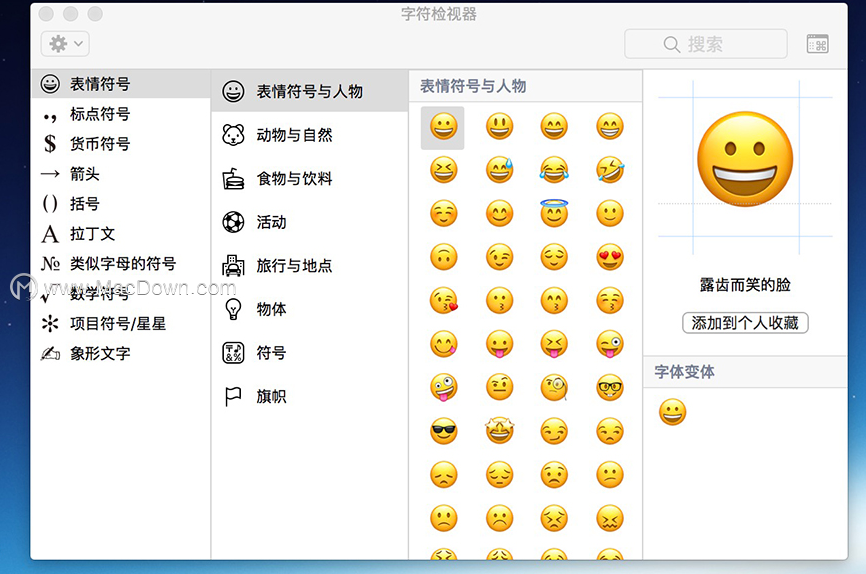
3. command、option、shift这类符号Mac中统称为技术符号,长按左上角的齿轮图标,进入自定列表,勾选技术符号即可添加
如何在Mac上转换M4V文件
iSkysoft 视频转换器,这是一款多功能的M4V视频转换器,支持在M4V和其他视频格式之间进行转换。今天分享的就是如何在Mac上转换M4V文件。
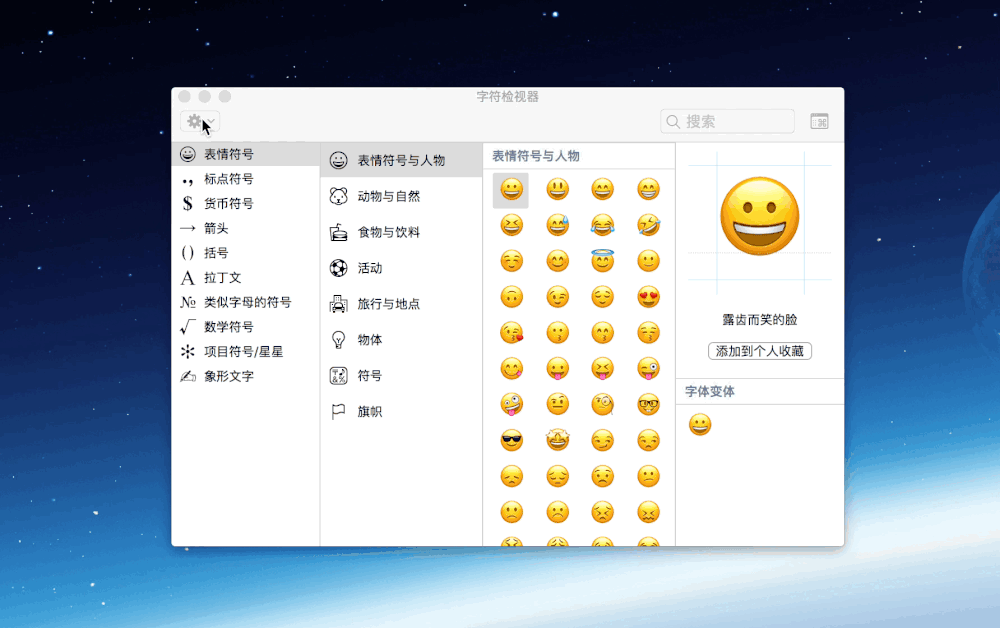
编辑文本替换
这个功能就是将输入的内容自动替换成你设置的替换内容。
1. 打开系统偏好设置,点击键盘,选择文本标签页
2. 点击左下角“ ”,编辑要替换的文本
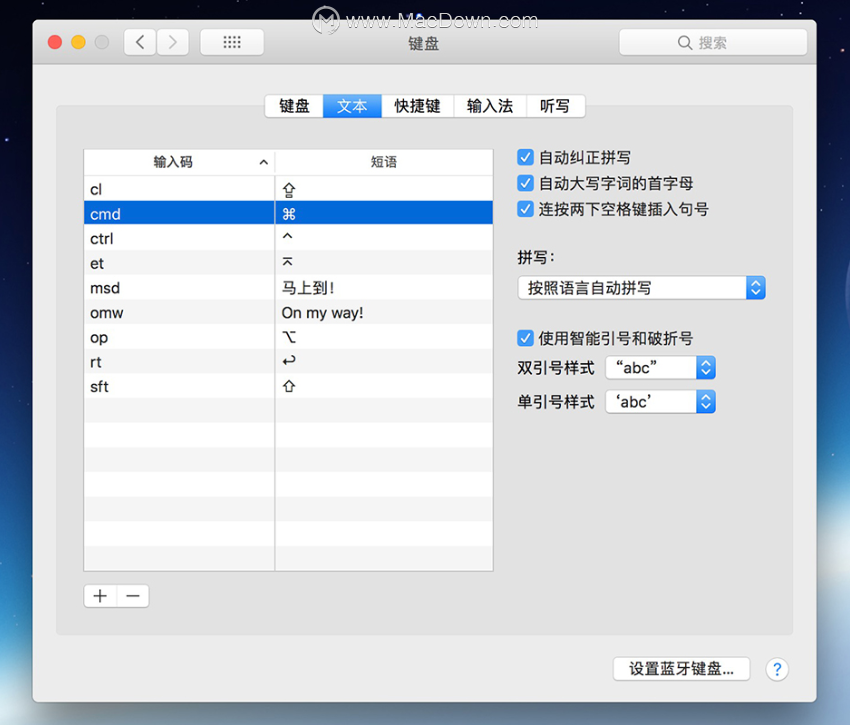
3. 设置完成后,若想要打出⌘,直接输入cmd,当出现替换项时按回车键确认替换即可
以上就是macdown小编为您带来的Mac如何输入command(⌘)、option(⌥)、shift(⇧)等特殊符号,想了解更多资讯,欢迎关注我们!
Fantastical 2添加事件和提醒的方法!
Fantastical 2是很多网友都在用的日历软件,比系统原生的日历应用还要好用,今天小编为大家带来的是Fantastical 2添加事件和提醒的方法!一起来学习一下吧。


